Labview2012入门教程
labview试验指导书2012版本
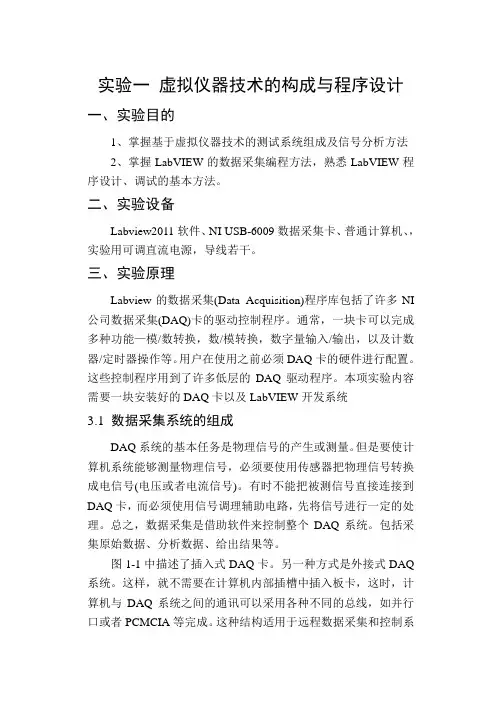
实验一虚拟仪器技术的构成与程序设计一、实验目的1、掌握基于虚拟仪器技术的测试系统组成及信号分析方法2、掌握LabVIEW的数据采集编程方法,熟悉LabVIEW程序设计、调试的基本方法。
二、实验设备Labview2011软件、NI USB-6009数据采集卡、普通计算机、,实验用可调直流电源,导线若干。
三、实验原理Labview的数据采集(Data Acquisition)程序库包括了许多NI 公司数据采集(DAQ)卡的驱动控制程序。
通常,一块卡可以完成多种功能—模/数转换,数/模转换,数字量输入/输出,以及计数器/定时器操作等。
用户在使用之前必须DAQ卡的硬件进行配置。
这些控制程序用到了许多低层的DAQ驱动程序。
本项实验内容需要一块安装好的DAQ卡以及LabVIEW开发系统3.1 数据采集系统的组成DAQ系统的基本任务是物理信号的产生或测量。
但是要使计算机系统能够测量物理信号,必须要使用传感器把物理信号转换成电信号(电压或者电流信号)。
有时不能把被测信号直接连接到DAQ卡,而必须使用信号调理辅助电路,先将信号进行一定的处理。
总之,数据采集是借助软件来控制整个DAQ系统。
包括采集原始数据、分析数据、给出结果等。
图1-1中描述了插入式DAQ卡。
另一种方式是外接式DAQ 系统。
这样,就不需要在计算机内部插槽中插入板卡,这时,计算机与DAQ系统之间的通讯可以采用各种不同的总线,如并行口或者PCMCIA等完成。
这种结构适用于远程数据采集和控制系统。
图1-1 插入式数据采集系统示意图当采用DAQ卡测量模拟信号时,必须考虑下列因素:输入模式(单端输入或者差分输入)、分辨率、输入范围、采样速率,精度和噪声等。
单端输入以一个共同接地点为参考点。
这种方式适用于输入信号为高电平(大于一伏),信号源与采集端之间的距离较短(小于5米),并且所有输入信号有一个公共接地端。
如果不能满足上述条件,则需要使用差分输入。
差分输入方式下,每个输入可以有不同的接地参考点。
Labview初学者入门教程
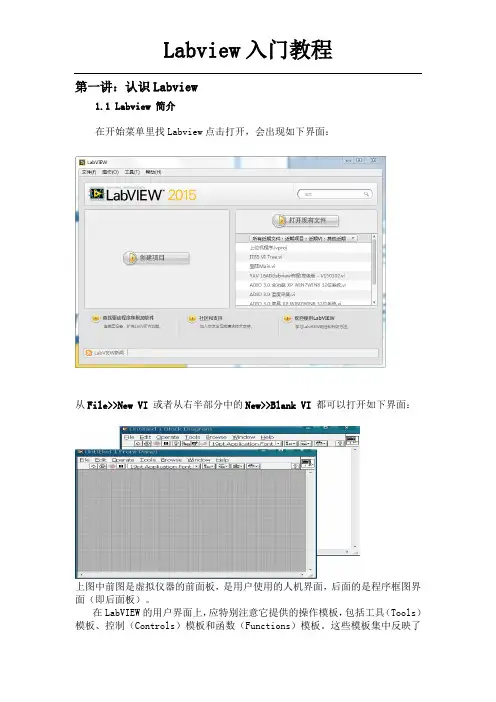
第一讲:认识Labview1.1 Labview 简介在开始菜单里找Labview点击打开,会出现如下界面:从File>>New VI 或者从右半部分中的New>>Blank VI 都可以打开如下界面:上图中前图是虚拟仪器的前面板,是用户使用的人机界面,后面的是程序框图界面(即后面板)。
在LabVIEW的用户界面上,应特别注意它提供的操作模板,包括工具(Tools)模板、控制(Controls)模板和函数(Functions)模板。
这些模板集中反映了该软件的功能与特征。
下面我们来大致浏览一下。
工具模板(Tools Palette)该模板提供了各种用于创建、修改和调试VI程序的工具。
如果该模板没有出现,则可以在Windows菜单下选择Show Tools Palette命令以显示该模板。
当从模板内选择了任一种工具后,鼠标箭头就会变成该工具相应的形状。
当从Windows菜单下选择了Show Help Window功能后,把工具模板内选定的任一种工具光标放在流程图程序的子程序(Sub VI)或图标上,就会显示相应的帮助信息。
工具图标有如下几种:图标名称功能1Operate Value(操作值)用于操作前面板的控制和显示。
使用它向数字或字符串控制中键入值时,工具会变成标签工具2Position/Size/Select (选择)用于选择、移动或改变对象的大小。
当它用于改变对象的连框大小时,会变成相应形状。
3Edit Text(编辑文本)用于输入标签文本或者创建自由标签。
当创建自由标签时它会变成相应形状。
4Connect Wire(连线)用于在流程图程序上连接对象。
如果联机帮助的窗口被打开时,把该工具放在任一条连线上,就会显示相应的数据类型。
5ObjectShortcut Menu(对象菜单)用鼠标左键可以弹出对象的弹出式菜单。
6ScrollWindows(窗口漫游)使用该工具就可以不需要使用滚动条而在窗口中漫游。
LabVIEW2012基本介绍
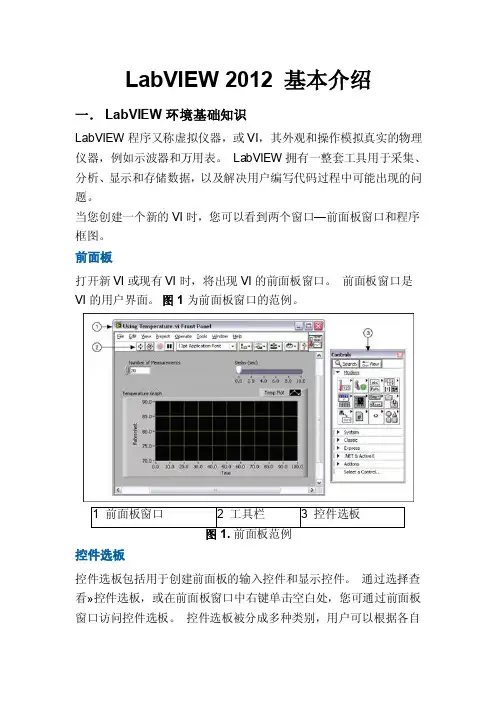
LabVIEW 2012 基本介绍一.LabVIEW环境基础知识LabVIEW程序又称虚拟仪器,或VI,其外观和操作模拟真实的物理仪器,例如示波器和万用表。
LabVIEW拥有一整套工具用于采集、分析、显示和存储数据,以及解决用户编写代码过程中可能出现的问题。
当您创建一个新的VI时,您可以看到两个窗口—前面板窗口和程序框图。
前面板打开新VI或现有VI时,将出现VI的前面板窗口。
前面板窗口是VI的用户界面。
图1为前面板窗口的范例。
控件选板控件选板包括用于创建前面板的输入控件和显示控件。
通过选择查看»控件选板,或在前面板窗口中右键单击空白处,您可通过前面板窗口访问控件选板。
控件选板被分成多种类别,用户可以根据各自需要显示部分或者全部类别。
图2显示了所有控件选板类别,并展开了新式类别。
图2.控件选板显示或隐藏类别(子选板),点击―自定义‖按钮,并选择更改可见选板。
输入控件和显示控件每个VI都包含一个前面板,您可以将它视为用户界面进行设计。
当您从别的程序框图调用VI时,您也可以使用前面板,传输输入、接收输出。
将输出控件和显示控件放置在VI前面板上,创建一个VI 的用户界面。
当您将前面板作为用户界面交互时,您可以通过修改控件提供输入,并在显示控件中查看结果。
输入控件决定输入,显示控件显示输出。
输入控件通常是旋钮、按钮、转盘、滑块和字符串。
输入控件仿真仪器的输入装置,为VI的程序框图提供数据。
显示控件通常是图形、图表、LED灯和状态字符串。
显示控件仿真仪器的输出装置,显示程序框图获取或生成的数据。
图1中有两个控件:测量次数和延迟(秒)。
有一个显示控件:XY 坐标图,称为温度图。
用户可以为测量次数和延迟(秒)控件改变输入值。
还可在温度图上看到VI生成的值。
VI基于程序框图中的代码生成显示控件值。
每个输入控件和显示控件都有与其相关的数据类型。
例如,水平滑动杆延迟(秒)是数值型数据类型。
最常用的数据类型为数值型、布尔型和字符串型。
labview安装及使用说明
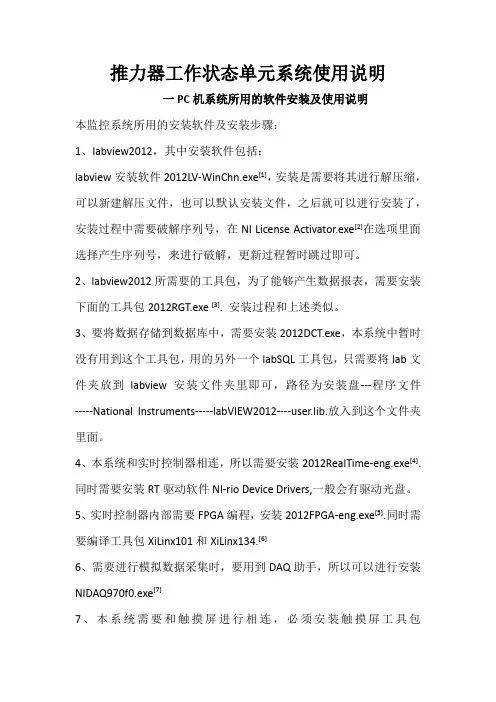
推力器工作状态单元系统使用说明一PC机系统所用的软件安装及使用说明本监控系统所用的安装软件及安装步骤:1、labview2012,其中安装软件包括:labview安装软件2012LV-WinChn.exe[1],安装是需要将其进行解压缩,可以新建解压文件,也可以默认安装文件,之后就可以进行安装了,安装过程中需要破解序列号,在NI License Activator.exe[2]在选项里面选择产生序列号,来进行破解,更新过程暂时跳过即可。
2、labview2012所需要的工具包,为了能够产生数据报表,需要安装下面的工具包2012RGT.exe [3]. 安装过程和上述类似。
3、要将数据存储到数据库中,需要安装2012DCT.exe,本系统中暂时没有用到这个工具包,用的另外一个labSQL工具包,只需要将lab文件夹放到labview安装文件夹里即可,路径为安装盘---程序文件-----National Instruments-----labVIEW2012----user.lib.放入到这个文件夹里面。
4、本系统和实时控制器相连,所以需要安装2012RealTime-eng.exe[4].同时需要安装RT驱动软件NI-rio Device Drivers,一般会有驱动光盘。
5、实时控制器内部需要FPGA编程,安装2012FPGA-eng.exe[5].同时需要编译工具包XiLinx101和XiLinx134.[6]6、需要进行模拟数据采集时,要用到DAQ助手,所以可以进行安装NIDAQ970f0.exe[7]7、本系统需要和触摸屏进行相连,必须安装触摸屏工具包2012sp1TouchPanel.exe[8]8、安装所需要的数据库SQLserver2005所有的工具包示意图如下推力器工作状态指示操作说明:一般情况下。
运行程序会生成可执行文件即EXE文件,点击桌面上的快捷键,即可运行程序,主面板主要是对实时数据的原始数据和修正数据进行显示,同时将数据曲线显示在波形图中,主面板中有个在主面板中主要操作按钮有:如图所以依次为:运行、连续运行、停止、暂停,通过上面四个按钮来控制程序的停止和运行。
LabVIEW入门从零基础到快速上手

LabVIEW入门从零基础到快速上手LabVIEW是一种图形化编程语言和开发环境,用于控制和测量系统应用的快速原型设计、数据采集和分析。
本文将引导读者从零基础开始,逐步学习LabVIEW的基本概念和使用技巧,以帮助读者快速掌握LabVIEW的入门知识。
一、LabVIEW简介LabVIEW(Laboratory Virtual Instrument Engineering Workbench)是由美国国家仪器公司(National Instruments)开发的一种图形化编程语言和开发环境。
LabVIEW广泛应用于控制和测量系统领域,其独特的可视化编程方式使其成为工程师和科学家的首选工具。
二、LabVIEW安装和配置1. 下载LabVIEW安装程序并运行;2. 根据提示选择安装选项和目标文件夹;3. 完成安装后,启动LabVIEW,并进行基本配置,如选择界面语言、设置默认文件夹等。
三、LabVIEW界面介绍LabVIEW的界面由工具栏、项目资源、控制面板和主编辑区组成。
工具栏提供了常用的控件和工具,项目资源用于管理程序文件,控制面板用于运行程序,主编辑区用于编写和调试程序。
四、LabVIEW基本元素1. 控件:LabVIEW提供了丰富的控件,如按钮、滑动条、图形显示等,用于构建用户界面;2. 连接线:用于连接程序中的各个元素,形成数据流;3. 图标和面板:图标表示程序的功能,面板显示用户界面;4. 节点:用于执行具体的功能操作,如数学运算、控制结构等。
五、LabVIEW编程基础1. 数据流图:LabVIEW的编程模型基于数据流图,程序通过连续的数据流传递来实现功能;2. 程序结构:LabVIEW提供了各种结构化编程元素,如循环结构、条件结构等,用于控制程序流程和实现条件判断;3. 变量和数据类型:LabVIEW支持多种数据类型,如数值、字符串、数组等,变量用于存储和处理数据;4. VI(Virtual Instrument):VI是LabVIEW程序的基本单元,包含了一个完整的功能模块。
labview入门教程
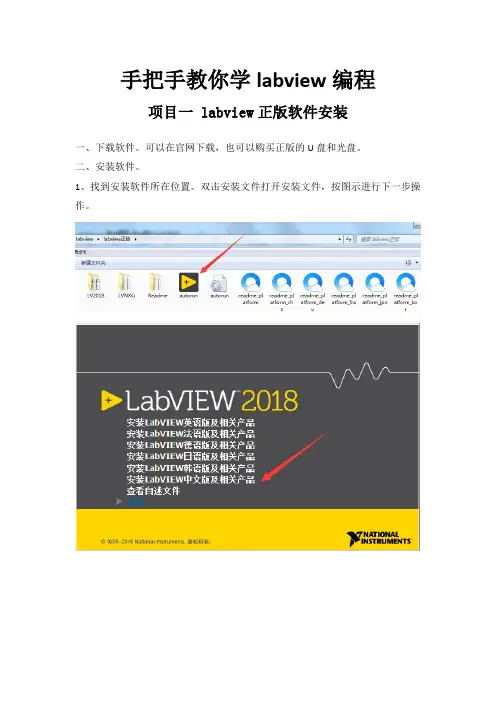
手把手教你学labview编程项目一 labview正版软件安装一、下载软件。
可以在官网下载,也可以购买正版的U盘和光盘。
二、安装软件。
1、找到安装软件所在位置。
双击安装文件打开安装文件,按图示进行下一步操作。
查看自己电脑的版本:鼠标选中桌面上的计算机图标,右键点击属性。
查看自己的电脑是32位系统还是64位系统。
我的电脑是32位操作系统所以选择的是labview中文版,32位。
点击下一步进行下一步操作。
等待安装完成,安装文件较多,可能要等待的时间较久。
点击下一步重启电脑完成安装。
三、labview软件注册1、点击电脑开始菜单,再点击所有程序,找到NI许可证管理器。
2、单击打开许可证管理器,点击激活软件3、在弹出的窗口输入账号密码登录,没有账号点击创建账号注册NI用户账号。
4、登录后在相应的地方输入产品的序列号进行激活。
软件激活后便可以正常使用。
项目二 labview破解版软件安装一、下载数据包。
在网上搜索labview 2018破解版,下载相应的安装数据包,下载后进行解压。
二、软件安装。
1、双击运行2018LV-WinChn进行安装。
2、选择数据保存位置,建议选择默认,点击Unzip。
3、进入安装向导,点击“下一步”。
安装过程弹出安装Labview硬件支持,点击不需要支持,破解版暂时没办法解决硬件支持问题。
如果需要使用硬件请下载正版激活。
这里可以重启,也可以稍后重启,安装完后先不要打开软件。
三、软件破解。
1、回到刚才下载的数据包中,运行破解程序“NI License Activator 1.2”右键选择所有需要激活的地方,点activate进行激活。
2、当全部变为绿色表示破解成功。
3、运行软件即可正常使用。
项目三两个数值相加一、新建VI。
双击打开Labview软件。
在弹出的窗口点击创建项目,按以下图示进行下一步操作完成VI创建。
创建完成后会有前面板和程序框图两个窗口。
前面板主要用来放置控件,程序框图用来编写程序。
LabVIEW 2012 安装指南说明书
WindowsLabVIEW ™安装指南LabVIEWDVD 1开发平台DVD 1,按照屏幕提示操作。
所有权证书上。
1、模块和工具包• 要安装的软件在批量许可证协议(VLA)的范围内吗?请联系VLA 管理员获取安装须知。
• 是否从上一个版本LabVIEW 升级? 请参考LabVIEW 开发平台DVD 1上的LabVIEW 升级说明,之前对现有VI 采取必要的保护措施。
开始之前安装完毕,安装程序提示安装硬件支持时,插入NI 设备驱动DVD 。
选择要与LabVIEW 配合使用的硬件的驱动程序。
LabVIEW 配合使用的硬件的驱动程序。
NI 䇴 傧2安装NI 设备驱动程序安装LabVIEW 过程中出现问题?安装LabVIEW 以及NI 设备驱动的常见问题以及解答,请参考LabVIEW 开发平台DVD 1上的LabVIEW 安装疑难解答(troubleshooting_guide.html )。
关于安装NI 硬件的详细信息,请参考随附的PDF 设备说明文档。
3安装硬件LabVIEW 基础软件包或完整版开发系统,激活应用程序生成器需注:如未在安装程序的功能部分找到某驱动程序,可使用硬件设备随附的驱动程/drivers 下载驱动程序。
375842A-0118 2012年6月LabVIEW 模块和工具包可能有额外的系统要求。
找到LabVIEW 开发平台DVD 1上的LabVIEW 开发平台自述文件(readme_platform.html ),找到相应的模块或工具包的部分,可查看特定模块或工具包的最小安装需求。
LabVIEW 模块和工具包的附加系统要求LabVIEW 基础软件包、完整版和专业版的系统要求如下。
WindowsLabVIEW 2012系统要求©2012 National Instruments 版权所有。
Printed in Ireland.LabVIEW ,National Instruments ,NI , ,National Instruments 公司标识,以及鹰形标识均为National Instruments Corporation 的商标。
Labview2012-web发布工具使用方法
Labview2012-web发布工具0.发布LabVIEW Web 程序的设置打开与设置Web服务器的方法是使用菜单命令“工具”,在弹出的选项对话框下拉列表中选择有关Web Server 设置的选项,如图1 所示。
图1 Web 服务器设置选项启用远程前面板服务器。
Web服务器存放HTML文件的位置Web服务器使用的TCP/IP 端口,默认值为80。
Web服务器等待请求的时间。
LabVIEW保存Web连接信息文件的位置设置完成后单击OK 按钮,Web 服务器启动。
图2 Web浏览器访问设置图2对话框左边是浏览器访问列表Browser Access List,这里列出经过设置的计算机。
删除表中条目的方法是选中它,然后单击删除Remove按钮,添加表中条目的方法是单击添加Add按钮,然后在表右侧上方的空格中填写计算机IP地址或计算机名称,这里也可以使用通配符和域名,例如填写一个*号表示网络中所有计算机。
修改某个计算机访问权限时,选中它以后再选中以下3个选项之一:Allow Viewing and Controlling——允许查看及控制。
被设置为这个权限的远程计算机可以在远程面板链接或浏览网页时控制程序运行,在访问列表中计算机标识左边有两个绿颜色的对号。
Allow Viewing——允许查看。
被设置为这种权限的远程计算机只能对程序面板查看,在访问列表中计算机标识左边有一个绿颜色的对号。
Deny Access——拒绝访问。
访问列表中计算机标识左边有一个红颜色的叉号。
Web Sever Visible VIs—程序可见设置,与Web浏览器访问设置相似。
1.发布程序的前面板这是在Web 上发布程序的最简单的方式。
在发布程序的计算机上打开Web 服务器以后,网络上的任何计算机不管是否安装了LabVIEW,只要按规定的格式在Web 浏览器中输入正确的URL,就可以查看Web 服务器所在计算机内存中程序的前面板。
第1章 LabVIEW入门向导
第1章 LabVIEW入门向导本章从LabVIEW 7 Express的安装开始,引导读者创建自己的第一个VI,并了解LabVIEW的编程环境,帮助初学LabVIEW的读者建立对于LabVIEW的感性认识,同时也可以让使用过以前版本LabVIEW的读者了解LabVIEW 7 Express的新特点。
1-1 安装LabVIEW 7 ExpressLabVIEW 7 Express商品软件共两张光盘,第一张为LabVIEW 7 Express开发环境,第二张为设备驱动程序。
将第一张光盘放入光驱后出现图1-1所示的对话框。
图1-1 LabVIEW 7 Express安装程序界面选择Install LabVIEW后,出现安装初始化的画面,初始化以后弹出图1-2所示的用户信息对话框。
其中序列号是购买软件时NI公司授予合法用户的标识。
图1-2 LabVIEW 7 Express用户信息在这个对话框输入所需要的全部信息后,出现发行协议对话框。
选择接受协议后出现图1-3所示的安装路径对话框。
图1-3 LabVIEW 7 Express安装路径图中是默认的安装路径,可以点击Browse按钮选择其它安装路径。
然后进入图1-4所示的安装方式选项对话框。
图1-4 LabVIEW 7 Express安装方式选择安装方式以后,接下来会提示所安装的组件。
然后出现安装进度条,提示安装过程。
安装完Express开发环境后会弹出图1-5所示的对话框,提示安装设备驱动程序。
图1-5 设备驱动程序安装提示把LabVIEW 7 Express商品软件第二张光盘换入光驱。
经过安装初始化以后,出现图1-6所示的对话框,可以根据自己计算机所使用的数据采集设备选择所需要安装的驱动程序。
图1-6 设备驱动程序安装选项以下的安装过程和LabVIEW开发环境的安装过程类似。
全部安装以后需要重新启动计算机。
1-2 创建一个VI在本节中请读者跟随我们的引导创建自己的第一个LabVIEW程序,以后为了简便我们按照NI公司的约定叫它“VI”。
labview2012安装全程帮助
2.打开PC“开始”菜单的软件NI中的NI许可证管理器,观察到labview 2012 SP1>开发系统的子菜单里的模块都是灰色,然后:
打开NI License activator注册机,对应模块单击右键,出现“activate”按钮,左键单击便发现变绿激活,再打开许可证管理器,找到相应模块,左键双击便发现模块由灰变绿,如此该模块便已经激活。其他模块激活步骤同理
3.待所有预装模块都激活以后,重新打开LABview便能发现是专业版本的了
4.DAQmx驱动的安装过程与安装LABVIEW2012类同
5.待所Байду номын сангаас安装之后重启计算机就可以了
- 1、下载文档前请自行甄别文档内容的完整性,平台不提供额外的编辑、内容补充、找答案等附加服务。
- 2、"仅部分预览"的文档,不可在线预览部分如存在完整性等问题,可反馈申请退款(可完整预览的文档不适用该条件!)。
- 3、如文档侵犯您的权益,请联系客服反馈,我们会尽快为您处理(人工客服工作时间:9:00-18:30)。
LabVIEW 入门指南
LabVIEW 入门指南
2012 年 6 月 373427H-0118
பைடு நூலகம்
僒億乕僩
全球技术支持及产品信息
全球办事处 请通过 /niglobal 访问各个分公司的网址,获取最新的联系方式、技术支持电 话、 Email 地址、当前活动等信息。
第1章 LabVIEW 虚拟仪器入门
创建虚拟仪器 .............................................................................................................1-1 启动 LabVIEW ...................................................................................................1-2 打开基于模板的新 VI.........................................................................................1-2 为前面板添加输入控件 ......................................................................................1-4 改变信号的类型 ..................................................................................................1-5 连线程序框图上的对象 ......................................................................................1-7 运行 VI................................................................................................................1-8 修改信号 .............................................................................................................1-9 在图形上显示两个信号 ......................................................................................1-12 自定义旋钮输入控件 ..........................................................................................1-13 自定义波形图......................................................................................................1-14
故障采取保护措施,包括备份或关闭机制等。由于每套最终用户的系统均为定制并与 National Instruments 的测试平台有差异,且由于用户或应用设计师可能将 National Instruments 产品与其它产品一起使用,而 National Instruments 之前未对此进行测试或预计,因此当 National Instruments 产品与其它系统或程序共同使用 时,用户或应用设计师应对测试和验证 National Instruments 产品的适用性承担最终责任,包括但不限于该系统 和程序的合理设计、流程和安全等级。
版权 根据版权法,未经 National Instruments Corporation 事先书面同意,本发行物不得以任何形式 (包括电子或机
械形式)进行全部或部分复制或传播,包括影印、录制、储存于任何信息检索系统中,或翻译。
National Instruments 公司尊重他方的知识产权,也恳请我们的用户能给予同样的尊重。 NI 软件受版权和其他知 识产权法律的保护。当 NI 软件被用来生产复制属于他方的软件或其他资料时,请确保您仅可在符合任何有效 许可证条款或其他法律限制的前提下,以 NI 软件生产复制该资料。
产品出口合规性信息 关于 National Instruments 全球贸易合规性政策,以及如何获取 HTS 编码、 ECCN 和其他进出口数据的详细信 息,请参考 /legal/export-compliance 的 Export Compliance Information。
使用 NATIONAL INSTRUMENTS 产品注意事项
目录
关于本用户手册
行文规范 .....................................................................................................................ix 相关文档 .....................................................................................................................x
总结 ............................................................................................................................1-15 前面板 .................................................................................................................1-15 程序框图 .............................................................................................................1-16 前面板和程序框图工具 ......................................................................................1-16 运行和停止 VI ....................................................................................................1-16 Express VI...........................................................................................................1-16 LabVIEW 文档资源............................................................................................1-16 属性对话框 .........................................................................................................1-17 快捷键 .................................................................................................................1-17
息所引起或与之相关的任何损害承担责任。
除本文另有明确规定, National Instruments 不作其它任何明示或暗示的保证并明确拒绝适销性或针对特定目的 适用性的任何保证。因 National Instruments 的过错或疏忽而导致的赔偿应限于客户所支付的金额范围之内。即 使已被告知相关可能性, National Instruments 也不对数据丢失、利润损失、使用产品导致的损害, 偶然或间接损害承担责任。 National Instruments 的此项有限责任条款适用于任何形式的法律程序,无论是违反 合同、侵权行为 (包括疏忽)或其它。任何针对 National Instruments 的诉讼必须在诉讼事由发生起一年内提 起。 National Instruments 对其有效控制外的原因引起的任何行事延误不承担责任。本文中规定的保证不包含由 以下原因引起的损害、缺陷、故障或服务方面的问题:用户未能遵守 National Instruments 有关安装、操作或维 护方面的指示;用户对产品进行修改;用户对产品的滥用、误用或疏忽行为、停电或功率骤增、火灾、洪灾、 事故、第三方行为,或有效控制以外的其它事件。
(1) 对某些外科移植手术设备或关键救生系统而言,运行故障可能导致严重的人身伤害。 National Instruments 产品设计中未涵盖适用于上述外科移植手术设备或任何关键救生系统的组件,也未经与此相关的可靠性测试。
(2) 在包括上述情况在内的任何实际应用中,软件产品运行的可靠性可能受到不利因素影响,包括但不限于以 下因素:供电不稳定、计算机硬件故障、计算机操作系统与软件的兼容性、编码器与应用软件开发工具的兼容 性、安装错误、软硬件兼容性问题、电子监控或控制设备故障或失灵、电子设备的短暂性故障 (硬件和 / 或软 件)、意外使用或误用、用户或应用设计师操作失误 (这些不利因素以下统称 “ 系统故障 ”)。在任何应用中, 如系统故障将可能对财产或人身安全造成伤害 (包括人身伤害和死亡),考虑到其可能存在的系统故障风险, 不应仅依赖于某一种电子系统。为避免受损、伤害或死亡,用户或应用设计师必须采取合理谨慎的措施对系统
